
Главная Обратная связь
Дисциплины:
Архитектура (936)
Биология (6393)
География (744)
История (25)
Компьютеры (1497)
Кулинария (2184)
Культура (3938)
Литература (5778)
Математика (5918)
Медицина (9278)
Механика (2776)
Образование (13883)
Политика (26404)
Правоведение (321)
Психология (56518)
Религия (1833)
Социология (23400)
Спорт (2350)
Строительство (17942)
Технология (5741)
Транспорт (14634)
Физика (1043)
Философия (440)
Финансы (17336)
Химия (4931)
Экология (6055)
Экономика (9200)
Электроника (7621)

Обчислення наближень через додавання лінії тренду до діаграми
|
|
Лабораторна робота № 1
Тема: Аналіз стану та динаміки статистичнихпоказників
Мета: за допомогою додатку Microsoft Office - Microsoft Excel навчись аналізувати стан і динаміку статистичних показників.
ХІД РОБОТИ:
На основі наведених даних виконати наступні дії:
1. Проаналізуємо структуру статистичних показників (створити додаткову таблицю).
2. Розрахуємо динаміку показників протягом років (створити додаткову таблицю)
3. Побудуємо графік зміни сільськогосподарських цін по Україні під впливом часу (точковий)
Зробити висновки по роботі.
Вихідні дані подані у вигляді таблиці (папка ІСіТ в статистиці – файл «ЛР1 з ІСіТ»
Інструкції до виконання роботи:
Структуру статистичних показників розраховуємо шляхом відношення окремого показника до загальної суми показників даної категорії. Отримані дані заносимо в таблицю. Динаміка розраховується як відповідна абсолютна та відносна різниця.
| Структура, % | ||||
Динаміку відповідних показників необхідно відобразити у вигляді діаграми.

| Україна | ||||||
| АРК | ||||||
| області | ||||||
| Вінницька | ||||||
| Волинська | ||||||
| Дніпропетровська | ||||||
| Донецька | ||||||
| Житомирська | ||||||
| Закарпатська | ||||||
| Запорізька | ||||||
| Івано - Франківська | ||||||
| Київська | ||||||
| Кіровоградська | ||||||
| Луганська | ||||||
| Львівська | ||||||
| Миколаївська | ||||||
| Одеська | ||||||
| Полтавська | ||||||
| Рівненська | ||||||
| Сумська | ||||||
| Тернопільська | ||||||
| Харківська | ||||||
| Херсонська | ||||||
| Хмельницька | ||||||
| Черкаська | ||||||
| Чернівецька | ||||||
| Чернігівська | ||||||
| міста | ||||||
| Київ | ||||||
| Севастополь | ||||||
Лабораторна робота № 2
Тема: Аналіз та прогнозування статистичних показників
Мета: за допомогою додатку Microsoft Office - Microsoft Excel навчись аналізувати та прогнозувати статистичні дані.
ХІД РОБОТИ:
На основі наведених даних виконати наступні дії:
1. Розрахуємо динаміку показників протягом років в абсолютному вираженні (створити додаткову таблицю)
2. Побудуємо графік зміни статистичних показників Україні під впливом часу (точковий).
3. Побудувати лінію тренду.
4. Спрогнозувати щонайменше 5 показників на майбутні 5 років.
Зробити висновки по роботі.
Вихідні дані подані у вигляді таблиці (папка ІСіТ в статистиці – файл «ЛР2 з ІСіТ»

| |
Індекси основних соціально-економічних показників
|
Інструкції до виконання роботи:
Частиною робюоти є побудова графіка та додавання лінії тренду для визначення залежності між показниками. В нашому випадку – це залежність зміни показника під впливом часу.
Побудова лінії тренду для, наприклад, першого показника, здійснюється наступним чином:
1. Будуємо точкову діаграму зміни показника з 1995 по 2007 рік.

2. Додаємо лінію тренду
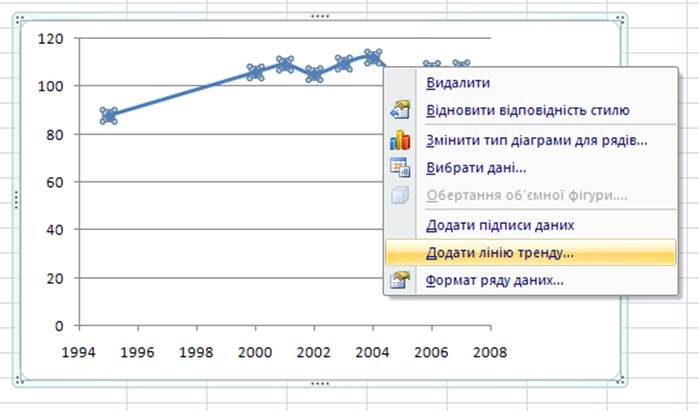
3. Відмічаємо тип лінії тренду – лінійний
Ставимо позначку про виведення рівня аппроксимації на екран

Отримаємо такий результат
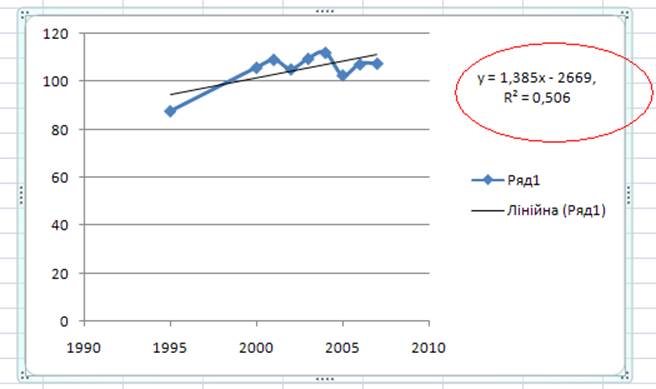
Де червоним виділене рівняння залежності та відповідний рівень аппроксимації.
Лабораторна робота № 3
Тема:Використання статистичних функційдля прогнозування показників
Мета: за допомогою додатку Microsoft Office - Microsoft Excel навчись прогнозувати статистичні дані використовуючи відповідні статистичні функції.
1. За даними таблиці з лабораторної роботи №1 побудувати точковий графік залежності між прибутком від реалізації продукції та собівартістю продукції. Інструкції до виконання
На основі даних, упорядкованих у рядки або стовпці на аркуші, можна побудувати точкову діаграму. Точкові діаграми відображають відношення між числовими значеннями в кількох рядах даних, або візуалізують дві групи чисел у вигляді одного ряду координат xy.
Точкова діаграма має дві осі даних і відображає один набір числових даних уздовж горизонтальної осі (осі x), а інший — уздовж вертикальної осі (осі y). Ці значення поєднуються в єдині точки й відображаються в нерівних інтервалах або групах. Точкові діаграми зазвичай застосовуються для відображення та порівняння числових значень, наприклад, наукових, статистичних або інженерних даних.
Варто скористатися точковою діаграмою, якщо:
 Потрібно змінити масштаб горизонтальної осі.
Потрібно змінити масштаб горизонтальної осі.
 Потрібно показати цю вісь у логарифмічному масштабі.
Потрібно показати цю вісь у логарифмічному масштабі.
 Значення для горизонтальної осі мають нерівні проміжки.
Значення для горизонтальної осі мають нерівні проміжки.
 На горизонтальній осі є багато точок даних.
На горизонтальній осі є багато точок даних.
 Потрібно ефективно зобразити дані з аркуша, які включають пари або згруповані набори значень, і підібрати незалежні масштаби точкової діаграми, щоб розкрити більше інформації про згруповані значення.
Потрібно ефективно зобразити дані з аркуша, які включають пари або згруповані набори значень, і підібрати незалежні масштаби точкової діаграми, щоб розкрити більше інформації про згруповані значення.
 Потрібно показати схожість між великими наборами даних, а не різницю між точками даних.
Потрібно показати схожість між великими наборами даних, а не різницю між точками даних.
 Потрібно порівняти великі обсяги даних незалежно від часу — що більше даних включається в точкову діаграму, то кращим буде таке порівняння.
Потрібно порівняти великі обсяги даних незалежно від часу — що більше даних включається в точкову діаграму, то кращим буде таке порівняння.
2. На графіку побудувати лінію тренду та визначити залежність між собівартістю та прибутком від реалізації продукції.
Інструкції до виконання
Якщо потрібно передбачити витрати на наступний рік або спрогнозувати очікувані значення для ряду наукових дослідів, можна скористатися Microsoft Office Excel для автоматичного генерування майбутніх значень на основі наявних або для автоматичного генерування екстрапольованих значень на основі обчислень лінійного чи експоненціального наближення.
Можна заповнити ряд значеннями, які відповідають простому лінійному або експоненціальному наближенню, за допомогою маркера заповнення Маркер заповнення. Маленький чорний квадрат у правому нижньому куті виділеного діапазону. Якщо навести на нього вказівник миші, вказівник перетвориться на чорний хрест. або команди Ряди. Для розширення комплексних або нелінійних даних можна скористатися функціями робочого аркуша або засобом аналізу регресії Регресійний аналіз. Різновид статистичного аналізу, використовуваний для прогнозів. Регресійний аналіз дає змогу оцінити ступінь зв'язку між змінними та прогнозувати значення певної змінної на основі відомих значень однієї або декількох інших змінних. з надбудови Надбудова. Допоміжна програма, яка додає до Microsoft Office спеціальні команди або можливості. пакета аналітичних засобів Analysis ToolPak.
Обчислення наближень через додавання лінії тренду до діаграми
Якщо для наявних даних потрібно передбачити тренд, можна побудувати лінію тренду Лінія тренду. Графічне подання напряму зміни ряду даних. Наприклад, висхідна лінія позначає збільшення продажу за певну кількість місяців. Лінії тренду використовуються для аналізу похибок прогнозування, також званого регресійним аналізом. на діаграмі. Наприклад, якщо в Excel є діаграма, що відображає дані продажу за перші кілька місяців року, можна додати до цієї діаграми лінію тренду, яка відображатиме загальні зміни продажу (зростаючу, спадну або рівну) або очікувані зміни в наступних місяцях.
Ця процедура передбачає існування діаграми на основі наявних даних. Якщо її ще не побудовано, зверніться до розділу Створення діаграми.
1. Клацніть діаграму.
2. Клацніть ряд даних Ряд даних. Пов'язані одна з одною точки даних, нанесені на діаграму. Кожний ряд даних на діаграмі має власний колір або інший спосіб позначення та представлений на легенді діаграми. Діаграми всіх типів, за винятком кругової, можуть містити декілька рядів даних., для яких потрібно побудувати лінію тренду Лінія тренду. Графічне подання напряму зміни ряду даних. Наприклад, висхідна лінія позначає збільшення продажу за певну кількість місяців. Лінії тренду використовуються для аналізу похибок прогнозування, також званого регресійним аналізом. або змінне середнє значення Змінне середнє. Послідовність середніх значень, обчислених на основі часток ряду даних. На діаграмі лінія, побудована за точками змінного середнього згладжує відхилення даних і чіткіше показує форму лінії тренду..
3. На вкладці Макет у групі Аналіз натисніть кнопку Лінія тренду, відтак виберіть тип потрібної лінії тренду регресії або змінного середнього значення.
4. Щоб установити параметри й відформатувати лінію тренду регресії або змінне середнє значення, клацніть правою кнопкою миші лінію тренду, відтак виберіть у контекстному меню команду Формат лінії тренду.
5. Виберіть потрібні параметри лінії тренду, типи ліній та ефекти.
§ Якщо вибрано пункт Поліноміальна, введіть у полі Порядок найвищий степінь для незалежної змінної.
§ Якщо вибрано пункт Змінне середнє, введіть у полі Період кількість періодів для використання в обчисленнях змінного середнього значення.
3. Спрогнозувати значення за допомогою автоматичного заповнення ряду значеннями, які відповідають експоненціальному наближенню.
Інструкції до виконання
Щоб заповнити ряд значеннями, які відповідають експоненціальному наближенню, виконайте такі дії:
1. Виділіть принаймні дві клітинки, які містять початкові значення для наближення.
Якщо потрібно підвищити точність ряду наближень, виділіть додаткові початкові значення.
2. Утримуючи праву кнопку миші натиснутою, перетягніть маркер заповнення в напрямку клітинок, які потрібно заповнити значеннями, що зростають або спадають, відпустіть кнопку миші, відтак виберіть команду Експоненціальне наближення у контекстному меню Контекстне меню. Меню, яке містить список команд для конкретного об'єкта. Щоб викликати контекстне меню, клацніть об'єкт правою кнопкою миші або натисніть клавіші SHIFT+F10..
Наприклад, якщо вибрані початкові значення у клітинках C1:E1 дорівнюють 3, 5 і 8, перетягніть маркер заповнення праворуч, щоб вставити значення наближення, які зростають, або перетягніть його ліворуч, щоб вставити значення наближення, які спадають.
4. Пояснити отримане значення рівня апроксимації.
Лабораторна робота № 4
Тема: Розрахунок середніх величин та визначення рівня кореляції
Мета: за допомогою додатку Microsoft Office - Microsoft Excel навчись розраховувати середні величини та визначати рівень кореляції.
1. Створити таблицю, яка міститиме наступні дані, або інщі дані подібного характеру.
| Зведений бюджет України відсотків до ВВП | |||
| доходи | видатки | дефіцит (-), профіцит (+) | |
| 2000 рік | 28,88 | 28,31 | 0,57 |
| 2001 рік | 26,9 | 27,19 | -0,29 |
| 2002 рік | 28,04 | 27,3 | 0,74 |
| 2003 рік (закон із змінами) | 27,99 | 29,06 | -1,07 |
| перше півріччя 2003 року | 31,69 | 29,31 | 2,38 |
2. За допомогою функції LINEST визначити залежність між показниками.
Інструкції до виконання роботи:
LINEST(відомі_значення_y;відомі_значення_x;конст; статистика)
Відомі_значення_y — це набір значень y, вже відомих із рівняння y = mx + b.
 Якщо масив «відомі_значення_y» є окремим стовпцем, то кожний стовпець «відомі_значення_x» інтерпретується як окрема змінна.
Якщо масив «відомі_значення_y» є окремим стовпцем, то кожний стовпець «відомі_значення_x» інтерпретується як окрема змінна.
 Якщо масив «відомі_значення_y» є окремим рядком, то кожний рядок «відомі_значення_x» інтерпретується як окрема змінна.
Якщо масив «відомі_значення_y» є окремим рядком, то кожний рядок «відомі_значення_x» інтерпретується як окрема змінна.
Відомі_значення_x — це необов’язкова сукупність значень x, які можуть бути вже відомими з рівняння
y = mx + b.
 Масив «відомі_значення_x» може містити один або кілька наборів змінних. Якщо використовується лише одна змінна, «відомі_значення_y» і «відомі_значення_x» можуть бути діапазонами будь-якої форми, доки вони мають рівні виміри. Якщо використовується кілька змінних, «відомі_значення_y» мають бути вектором (тобто, діапазоном із висотою в один рядок і шириною в один стовпець).
Масив «відомі_значення_x» може містити один або кілька наборів змінних. Якщо використовується лише одна змінна, «відомі_значення_y» і «відомі_значення_x» можуть бути діапазонами будь-якої форми, доки вони мають рівні виміри. Якщо використовується кілька змінних, «відомі_значення_y» мають бути вектором (тобто, діапазоном із висотою в один рядок і шириною в один стовпець).
 Якщо «відомі_значення_x» не задано, вважається, що це буде масив {1;2;3;...}, який має той самий розмір, що й «відомі_значення_y».
Якщо «відомі_значення_x» не задано, вважається, що це буде масив {1;2;3;...}, який має той самий розмір, що й «відомі_значення_y».
Конст — логічне значення, яке визначає, чи потрібно позначати константу b рівною 0.
 Якщо значення «конст» = ІСТИНА або його не вказано, b обчислюється у звичайний спосіб.
Якщо значення «конст» = ІСТИНА або його не вказано, b обчислюється у звичайний спосіб.
 Якщо значення «конст» = ХИБНІСТЬ, b вважається рівною 0, а m-значення змінюються, щоб відповідати умові y = mx.
Якщо значення «конст» = ХИБНІСТЬ, b вважається рівною 0, а m-значення змінюються, щоб відповідати умові y = mx.
Статистика — логічне значення, яке визначає, чи потрібно повертати додаткову статистику регресії.
 Якщо значення аргумента «статистика» = ІСТИНА, функція LINEST повертає додаткову статистику регресії, тому повернений масив матиме вигляд {mn;mn-1;...;m1;b:sen;sen-1;...;se1;seb;r2;sey:F;df;ssreg;ssresid}.
Якщо значення аргумента «статистика» = ІСТИНА, функція LINEST повертає додаткову статистику регресії, тому повернений масив матиме вигляд {mn;mn-1;...;m1;b:sen;sen-1;...;se1;seb;r2;sey:F;df;ssreg;ssresid}.
 Якщо значення аргумента «статистика» = ХИБНІСТЬ або його не задано, функція LINEST повертає лише m-коефіцієнти і константу b.
Якщо значення аргумента «статистика» = ХИБНІСТЬ або його не задано, функція LINEST повертає лише m-коефіцієнти і константу b.
3. Пояснити отримане значення.
4. Додаткові запитання:
1) Структура функції LINEST;
2) Призначення функції LINEST;
3) Переваги використання функції.
Знайти середнє арифметичне собівартості та прибутку (функція AVERAGE).
Ця функція повертає середнє арифметичне для аргументів.
Синтаксис
AVERAGE(число1;число2;...)
Число1; число2; ... — від 1 до 255 числових аргументів, для яких потрібно знайти середнє.
 Аргументи можуть бути числами, іменами, масивами або посиланнями, які містять числа.
Аргументи можуть бути числами, іменами, масивами або посиланнями, які містять числа.
 Підраховуються логічні значення й числа у вигляді тексту, які внесено безпосередньо до списку аргументів.
Підраховуються логічні значення й числа у вигляді тексту, які внесено безпосередньо до списку аргументів.
 Якщо аргумент масиву чи посилання містить текст, логічні значення або пусті клітинки, то ці значення не враховуються; проте, клітинки з нульовим значенням враховуються.
Якщо аргумент масиву чи посилання містить текст, логічні значення або пусті клітинки, то ці значення не враховуються; проте, клітинки з нульовим значенням враховуються.
 Аргументи, які є значеннями помилки або текстом, який не можна перетворити на числа, призводять до помилки.
Аргументи, які є значеннями помилки або текстом, який не можна перетворити на числа, призводять до помилки.
 Якщо потрібно долучити логічні значення й числа у вигляді тексту в посиланні як частину обчислення, використовуйте функцію AVERAGE.
Якщо потрібно долучити логічні значення й числа у вигляді тексту в посиланні як частину обчислення, використовуйте функцію AVERAGE.
|
4. Додаткові запитання:
1) Структура функції SUM;
2) Структура функції AVERAGE;
3) Переваги використання математичних функцій при розрахунках на підприємствах.
Лабораторна робота № 5
Тема: Спрощення розрахунків, в якихзастосовується певна умова
Мета: за допомогою додатку Microsoft Office - Microsoft Excel навчитись спрощувати розрахунки, в яких застосовується умова використовуючи відповідні функції.
Хід роботи:
1. На підприємстві відкрита вакансія на місце головного інженера. Серед 25 кандидатів необхідно обрати тих, хто за результатами тестування та співбесіди набрали кількість балів не меншу ніж 160 для подальшого відбору.
Таблицю оформити наступним чином:
| П.І.Б. кандидата | Бали за тестування | Бали за результатами співбесіди | Загальна сума балів | |
| від 0 до 100 | від 0 до 100 | |||
| ……… | ||||
2. За допомогою логічної функції зробити вибір.
Інструкції до виконання роботи:
IF
Повертає одне значення, якщо обчислене значення заданої умови — ІСТИНА, та інше значення, якщо обчислене значення заданої умови — ХИБНІСТЬ.
Використовуйте функцію IF для перевірки умов значень та формул.
Синтаксис
IF(лог_вираз;значення_якщо_істина;значення_якщо_
хибність)
Лог_вираз — це будь-яке значення або вираз, які можна оцінити як істинні або хибні. Наприклад, A10=100 — це логічний вираз; якщо значення в клітинці A10 дорівнює 100, то вираз є істинним. В іншому разі вираз буде оцінено як хибний. Цей аргумент може використовувати будь-який оператор обчислення порівняння.
Значення_якщо_істина — це значення, яке повертається, якщо лог_вираз має значення ІСТИНА. Наприклад, якщо цим аргументом є текстовий рядок «У межах кошторису», і значення лог_виразу є істинним, тоді функція IF відображає текст «У межах кошторису». Якщо лог_вираз істинний, а значення_якщо_істина пусте, цей аргумент повертає 0 (нуль). Щоб відобразити слово ІСТИНА, використовуйте логічне значення ІСТИНА для цього аргумента. Значення_якщо_істина може бути іншою формулою.
Значення_якщо_хибність — це значення, яке повертається, якщо лог_вираз має значення ХИБНІСТЬ. Наприклад, якщо аргументом є текстовий рядок «Поза межами кошторису», і значення лог_виразу є хибним, тоді функція IF відображає текст «Поза межами кошторису». Якщо лог_вираз хибний, а значення_якщо_хибність не задано (тобто після значення_якщо_істина немає коми), то повертається логічне значення ХИБНІСТЬ. Якщо лог_вираз має значення ХИБНІСТЬ, а значення_якщо_хибність пусте (після значення_якщо_істина є кома, після якої стоїть закривна дужка), то повертається значення 0 (нуль). Значення_якщо_хибність може бути іншою формулою.
3. Дати відповіді на запитання:
1) структура функції IF;
2) переваги використання функції на підприємстві;
3) приклади використання логічних функції.
Лабораторна робота № 7
Тема: Використання сучасних засобів для обробки, аналізу статистичних даних
Мета: за допомогою додатку Microsoft Office - Microsoft Excel навчись аналізувати статистичні показники.
Хід роботи:
Вихідні дані:
| Спеціалізація | кількість продавців | доставка | консультація | |
| Людмила | посуд | так | ні | |
| Руслан | госптовари | ні | ні | |
| Каравелла | меблі | так | ні | |
| Туриман | посуд | ні | ні | |
| Словат | подарунки | так | так | |
| Україна | продукти | ні | так | |
| Сатурн | побутова техніка | ні | так | |
| Араван | продукти | так | ні | |
| Банан | фрукти | ні | ні | |
| Кирнил | одяг | ні | так | |
| Маркаран | одяг | ні | ні | |
| Саван | фрукти | так | ні | |
| Арина | білизна | ні | так | |
| Меркурій | госптовари | так | ні | |
| Карман | телефони | так | так | |
| Восток | побутова хімія | так | ні | |
| Дизайн | меблі | так | так | |
| Диван | меблі | так | так | |
| Стан | одяг | ні | ні | |
| Стакан | посуд | так | так | |
| Фокс | побутова техніка | так | ні |
До цих даних додати ще 20 пунктів.
Знайти за допомогою статистичної функції:
- кількість магазинів, які відносяться до торговельного комплексу «Караван» (назва магазинів цього комплексу закінчується на «-ан»)
- кількість магазинів, назва яких починається на «С» і має 6 букв;
-кількість магазинів, що спеціалізуються на реалізації посуду;
- кількість магазинів, що спеціалізуються на реалізації одягу;
- кількість магазинів, кількість продавців в яких – більше 8;
- кількість магазинів, що забезпечують доставку товарів;
- кількість магазинів, в яких немає консультантів.
3. Зробити висновки щодо ефективності використання функції .
Інструкції до виконання роботи:
Приклад використання відповідної функції наведено нижче.
| Формула | Опис (результат) |
| =COUNTIF(A__:A___;"*ан") | Кількість клітинок, вміст яких закінчується буквами «ан» у першому стовпці згори (4) |
| =COUNTIF(A2:A7;"????ни") | Кількість клітинок, вміст яких закінчується буквами «ни» і які мають 6 букв, у першому стовпці згори (2) |
| =COUNTIF(A2:A7;"*") | Кількість клітинок, які містять текст, у першому стовпці згори (4) |
| =COUNTIF(A2:A7;"<>"&"*") | Кількість клітинок без тексту в першому стовпці згори (2) |
| =COUNTIF(B2:B7;"Ні") / ROWS(B2:B7) | Середня кількість голосів «Ні», в тому числі пусті клітинки, у другому стовпці згори в відсотковому форматі без десяткових розрядів (33%) |
| =COUNTIF(B2:B7;"Так") / (ROWS(B2:B7) -COUNTIF(B2:B7;"<>"&"*")) | Середня кількість голосів «Так», у тому числі пусті клітинки, у другому стовпці згори в відсотковому форматі без десяткових розрядів (50%) |
Лабораторна робота № 8
Тема: Розв’язання статистичних задач за допомогою додатку
Мета: за допомогою додатку Microsoft Office - Microsoft Excel навчитись розвязувати статистичні задачі.
Хід роботи:
1. За наведеними статистичними даними розрахувати:
- середнє арифметичне кожного стобця, кожного рядка, всієї сукупності даних (AVERAGE),
- розрахувати коефіцієнт кореляції між сукупностями даних (CORREL); 
- рорахувати коваріацію – середнє попарних добутків відхилень (COVAR) 
- розрахувати суму квадратів відхилень точок даних від середнього вибірки
(DEVSQ);

- спрогнозувати значення на наступні 5 років (FORECAST);


- розрахувати середнє геометричне за даними кожного стовбця та рядка (GEOMEAN);

- розрахувати середнє гармонічне сукупності даних. Середнє гармонічне — це обернена величина середнього арифметичного обернених величин.

2. Зробити висновки по виконаній роботі.
| СІЛЬСЬКЕ ГОСПОДАРСТВО, МИСЛИВСТВО, ЛІСОВЕ ГОСПОДАРСТВО. РИБАЛЬСТВО, РИБНИЦТВО | 
|
Рослинництво
Площа, з якої зібрано врожай
| (тис. га)
Державний комітет статистики України |

